Ako používať automatické delenie slov v programe Word 2007

Naučte sa, ako nastaviť automatické delenie slov v programe Word 2007, aby ste zmenšili prázdne miesto na konci riadkov a zlepšili formátovanie.
Novinkou pre Word a Excel v Office 2011 je možnosť použiť štýly tabuliek na formátovanie textu a buniek tabuľky, čo je schopnosť, ktorú PowerPoint získal v Office 2008. Získate mnoho atraktívnych vstavaných štýlov, z ktorých si môžete vybrať. Vo Worde a Exceli si môžete vytvoriť vlastné štýly a pridať ich do svojej zbierky.
Vedľa tlačidla Nové v skupine Možnosti tabuľky na páse s nástrojmi Word a Excel sú začiarkavacie políčka, ktoré ovplyvňujú spôsob zobrazenia tabuľky. Ak vaše okno nie je dostatočne rozšírené, tlačidlá možno neuvidíte. V tomto prípade kliknutím na tlačidlo Možnosti zobrazíte rovnaké možnosti:
Riadok hlavičky: Ak je táto možnosť vybratá, zobrazí sa riadok hlavičky.
Keď je táto možnosť vybratá vo Worde a PowerPointe, na riadok hlavičky sa použije špeciálne formátovanie. Po výbere v Exceli uvidíte špeciálne formátovanie s tlačidlami filtra, ktoré po kliknutí aktivujú dialógové okno Filter.

Celkový riadok: Ak je vybratá, táto možnosť zobrazí riadok v spodnej časti tabuľky, ktorý možno použiť pre výsledky výpočtov s údajmi v tabuľke.
Vo Worde, Exceli a PowerPointe je možné naformátovať riadok Celkom. V programe Word môžete použiť polia programu Word na vykonávanie výpočtov s údajmi v bunkách tabuľky.
V Exceli môžete využiť silu vzorcov Excelu na vloženie výsledkov výpočtov do riadka Súčet. Ak chcete zobraziť vyskakovacie menu, kliknite do ľubovoľnej bunky v riadku Súčet a kliknite na tlačidlo vzorca, ktoré sa zobrazí. Potom vyberte vzorec z rozbaľovacej ponuky.
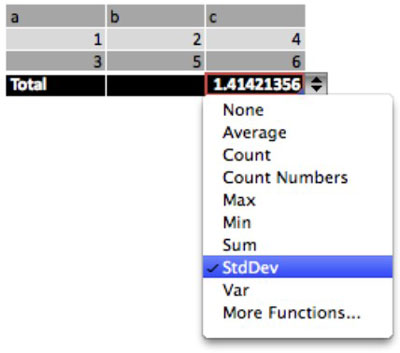
Páskované riadky: Zobrazí alebo skryje farebné pásy pre riadky.

Prvý stĺpec: Zvýrazní prvý stĺpec v tabuľke.
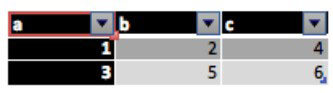
Posledný stĺpec: zvýrazní posledný stĺpec v tabuľke.
Pásové stĺpce: Zobrazí alebo skryje farebné pásy pre stĺpce.
Naučte sa, ako nastaviť automatické delenie slov v programe Word 2007, aby ste zmenšili prázdne miesto na konci riadkov a zlepšili formátovanie.
Niekedy potrebujete Outlook 2013, aby vám pripomenul dôležité dátumy alebo následné aktivity. Vlajky môžete použiť napríklad na pripomenutie, aby ste niekomu zavolali budúci týždeň. Najlepším spôsobom, ako si zapamätať, je označiť meno danej osoby v zozname kontaktov. Vo vašom kalendári sa zobrazí pripomenutie. Kontakty nie sú […]
Každý aspekt vzhľadu tabuľky je možné naformátovať vo Worde v Office 2011 pre Mac. Môžete použiť štýly, ktoré zlúčia bunky dohromady a vytvoria väčšie bunky, zrušíte ich zlúčenie, zmeníte farby okrajov, vytvoríte tieňovanie buniek a ďalšie. Použitie štýlu tabuľky z pásu s nástrojmi Office 2011 pre Mac Karta Tabuľky na páse s nástrojmi […]
Keď používate Word v Office 2011 pre Mac, môžete použiť štýly tabuľky na zmenu vzhľadu buniek. Ak nemôžete nájsť existujúci, ktorý by vyhovoval vašim potrebám, môžete vytvoriť nové štýly tabuľky v dialógovom okne Štýl. Vykonajte tieto kroky: Vo Worde 2011 pre Mac vyberte Formát → Štýl. Otvorí sa dialógové okno Štýl. Kliknite na […]
Keď používate Office 2011 pre Mac, čoskoro zistíte, že Word 2011 dokáže otvárať webové stránky, ktoré ste si uložili z webového prehliadača. Ak webová stránka obsahuje tabuľku HTML (HyperText Markup Language), môžete použiť funkcie tabuľky programu Word. Možno bude pre vás jednoduchšie skopírovať len časť tabuľky z webovej stránky […]
Hoci v skutočnosti nemôžete vytvárať vlastné motívy od začiatku, Word 2007 ponúka mnoho vstavaných motívov, ktoré môžete upraviť podľa svojich potrieb. Široká škála tém vám umožňuje kombinovať rôzne fonty, farby a efekty formátovania, aby ste si vytvorili vlastné prispôsobenie.
Vstavaný alebo vlastný motív v programe Word 2007 môžete upraviť tak, aby vyhovoval vašim potrebám. Môžete kombinovať rôzne fonty, farby a efekty, aby ste vytvorili požadovaný vzhľad.
Word 2013 vám umožňuje nastaviť určité formáty, napríklad odsadenie prvého riadku odseku. Ak chcete, aby Word automaticky odsadil prvý riadok každého zadaného odseku, postupujte podľa týchto krokov:
Word 2013 vám umožňuje možnosť titulnej strany, aby bol váš dokument prezentovateľnejší. Najzáludnejší a najrýchlejší spôsob, ako pritlačiť titulnú stranu, je použiť príkaz Titulná strana programu Word. Funguje to takto:
V Exceli 2011 pre Mac je ovládací prvok tlačidla otáčania podobný ovládaciemu prvku posúvača, ale je vždy zvislý. Môžete ho urobiť vysoký a chudý, ak je málo miesta. Tlačidlo otáčania, známe aj ako ovládač otáčania, nemá posúvač. Tento ovládací prvok funguje dobre pre veľké zoznamy. Má dve […]






